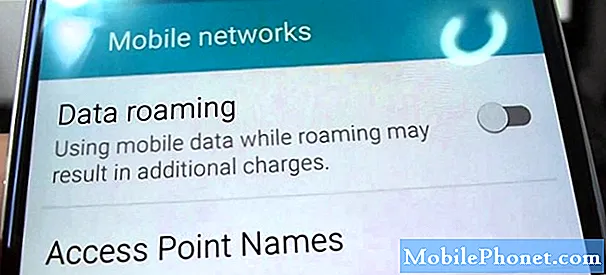Содержание
У вашего Galaxy A80 нет сигнала? Если это так или у вас возникли проблемы с сетью на вашем A80, эта статья по устранению неполадок, вероятно, поможет. Узнайте шаги по устранению неполадок, которые вы можете сделать ниже, чтобы улучшить ситуацию.
Прежде чем мы продолжим, мы хотим напомнить вам, что если вы ищете решения вашей собственной проблемы с #Android, вы можете связаться с нами, используя ссылку внизу этой страницы. Описывая вашу проблему, будьте как можно более подробными, чтобы мы могли легко найти подходящее решение. Если можете, укажите точные сообщения об ошибках, которые вы получаете, чтобы дать нам представление, с чего начать. Если вы уже попробовали выполнить некоторые действия по устранению неполадок перед тем, как написать нам по электронной почте, обязательно укажите их, чтобы мы могли пропустить их в наших ответах.
Как исправить отсутствие сигнала в Galaxy A80 | устранение проблем с сетью
Если у вас возникли проблемы с Galaxy A80 из-за того, что постоянно отображается ошибка отсутствия сигнала, это руководство по устранению неполадок для вас. Узнайте, что вы можете сделать, следуя нашим предлагаемым решениям ниже.
Исправление отсутствия сигнала в Galaxy A80 # 1: убедитесь, что сеть работает
Перед тем как приступить к устранению неполадок на Galaxy A80, убедитесь, что проблема с сетью отсутствует. Есть несколько вещей, которые вы можете попытаться достичь. Но проще всего проверить это с помощью другого устройства. Если у вас есть другой телефон, подключенный к той же сети, попробуйте проверить, не теряет ли это устройство сигнал.
Если у вас нет другого телефона, вы также можете попробовать проверить, вернется ли сигнал, если вы сделаете голосовой вызов. Иногда потеря сигнала является временной, но может быть вынуждена вернуться во время разговора. Попробуйте это и посмотрите, что произойдет.
Исправление отсутствия сигнала в Galaxy A80 # 2: перезагрузите устройство
Иногда телефоны могут не подключаться к сети самостоятельно. Хотя Samsung не представила официального объяснения, почему это так, это явление уже наблюдалось во многих телефонах Samsung Galaxy и раньше. Судя по всему, в некоторых случаях телефон не может автоматически определять и использовать 4G LTE. Это не означает, что возникла проблема с сетью, поскольку в большинстве случаев проблема исчезает сама по себе или после перезагрузки телефона. Очевидно, что это проблема с кодированием или оборудованием, которую Samsung не придумала, как исправить. Что вы можете сделать в этой ситуации, так это просто перезагрузить телефон, и все будет в порядке. По сути, это перезапуск с целью очистки системы путем моделирования последствий разрядки аккумулятора. Тдля этого просто нажмите и удерживайте кнопки питания и уменьшения громкости около 10 секунд.. После перезагрузки телефона отпустите кнопки. Обычно это эффективно для устранения ошибок, которые возникали, когда система оставалась работающей в течение некоторого времени. Мы рекомендуем перезапускать A80 с помощью этого метода не реже одного раза в неделю, чтобы снизить вероятность ошибок.
Для некоторых Galaxy A80 может быть несколько другой способ получить тот же метод. Вот как:
- Нажмите и удерживайте кнопки питания + уменьшения громкости примерно 10 секунд или пока устройство не выключится. Подождите несколько секунд, пока не появится экран режима загрузки при обслуживании.
- На экране Maintenance Boot Mode выберите Normal Boot. Вы можете использовать кнопки громкости для переключения доступных параметров и нижнюю левую кнопку (под кнопками громкости) для выбора. Подождите до 90 секунд для завершения сброса.
Исправление отсутствия сигнала в Galaxy A80 # 3: проверьте SIM-карту
Иногда проблема может быть связана с неисправностью SIM-карты. Это может быть либо дефектом оборудования, либо неправильной конфигурацией учетной записи. Чтобы проверить, не повреждена ли у вас SIM-карта, попробуйте вставить ее в другой совместимый телефон (убедитесь, что это устройство работает с вашим текущим оператором сети). Если второе устройство показывает проблему отсутствия сигнала с установленной SIM-картой, немедленно замените карту. В противном случае продолжайте устранение неполадок вашего Galaxy A80.
Исправление отсутствия сигнала в Galaxy A80 # 4: выбор режима сети вручную
Иногда принудительное переключение устройства на другой сетевой режим (2G, 3G, LTE / 4G) может устранить сетевые ошибки, особенно проблему отсутствия сигнала. Если вы еще не пробовали выполнить этот шаг, попробуйте и посмотрите, что произойдет. Вот что вам нужно сделать:
- Откройте приложение "Настройки".
- Коснитесь Подключения.
- Коснитесь Мобильные сети.
- Коснитесь Сетевой режим.
- В зависимости от ваших параметров вы должны выбрать тот, который указывает на 4G или аналогичный этому: LTE / 3G / 2G (автоподключение).
- Перезагрузите устройство и проверьте, нет ли проблемы.
Исправление отсутствия сигнала в Galaxy A80 # 5: сброс настроек сети
Если проблема возникла неожиданно после обновления или изменения некоторых настроек, возможно, проблема в конфигурации сети. Чтобы убедиться, что у вашего Galaxy A80 правильная настройка сети, вы хотите очистить текущие настройки. Обычно это помогает исправить мелкие сетевые ошибки. Вот как это делается:
- На главном экране проведите вверх по пустому месту, чтобы открыть панель приложений.
- Нажмите Общее управление> Сброс> Сбросить настройки сети.
- Коснитесь Сбросить настройки.
- Если вы установили PIN-код, введите его.
- Коснитесь Сбросить настройки. После завершения появится окно подтверждения.
Исправление отсутствия сигнала в Galaxy A80 # 6: очистить раздел кеша
Android зависит от набора временных файлов, называемых системным кешем, для быстрой загрузки приложений. Если этот кеш поврежден или устарел, устройство может внезапно зависнуть, зависнуть или показать признаки низкой производительности. В других случаях могут возникать необычные сбои, а также может быть затронута общая производительность системы. Чтобы убедиться, что ваш A80 имеет хороший системный кеш, мы рекомендуем очищать его раз в несколько месяцев. Вот как это сделать:
- Выключаем устройство.
- Нажмите и удерживайте клавишу увеличения громкости и клавишу Bixby, затем нажмите и удерживайте клавишу питания.
- Когда отобразится зеленый логотип Android, отпустите все клавиши (сообщение «Установка обновления системы» будет отображаться в течение 30–60 секунд перед отображением параметров меню восстановления системы Android).
- Несколько раз нажмите кнопку уменьшения громкости, чтобы выделить «очистить раздел кеша».
- Нажмите кнопку питания, чтобы выбрать.
- Нажимайте кнопку уменьшения громкости, пока не будет выделено «да», а затем нажмите кнопку питания.
- Когда очистка раздела кеша будет завершена, будет выделено «Перезагрузить систему сейчас».
- Нажмите кнопку питания, чтобы перезагрузить устройство.
Исправление отсутствия сигнала для Galaxy A80 # 7: установите обновления оператора связи
Время от времени обнаруживаются новые сетевые ошибки, поэтому операторам связи приходится выпускать исправления для них. Эти решения иногда поставляются вместе с обновлениями системы. Если причина проблемы известна вашему оператору сети и он уже создал для нее исправление, обязательно установите обновления. Обычно вы можете установить два типа обновлений: обновления приложений и обновления Android или системы. В некоторых случаях операторы связи могут выпускать обновления третьего типа для устранения уникальной ошибки, проявляющейся в их системе. Какое бы обновление ни было, обязательно установите их, чтобы исправить проблемы или предотвратить появление новых ошибок. Обновления Carrier выпускаются так же, как и обновления Android, поэтому все, что вам нужно сделать, это разрешить установку, как только она появится в строке состояния.
Исправление отсутствия сигнала в Galaxy A80 # 8: перезапустите в безопасном режиме
Не все приложения одинаковы. Иногда плохо написанное приложение может вызвать проблемы, которых разработчики не ожидали. Иногда это может произойти, если новое приложение плохо закодировано и отрицательно влияет на операционную систему или другие приложения. Если вы не уверены, виновато приложение, вы можете перезапустить устройство в безопасном режиме и проверить. В этом режиме все сторонние приложения будут заблокированы, и будут запущены только предустановленные. Итак, если 4G LTE нормально работает в безопасном режиме, но не при переключении обратно в обычный режим, это означает, что виновато приложение. Чтобы загрузить устройство в безопасном режиме:
- Нажмите и удерживайте кнопку питания, пока не появится окно выключения, затем отпустите.
- Коснитесь и удерживайте выключение питания, пока не появится запрос безопасного режима, затем отпустите.
- Для подтверждения нажмите Безопасный режим.
- Процесс может занять до 30 секунд.
- После перезагрузки в нижнем левом углу главного экрана отображается «Безопасный режим».
Помните, что сторонние приложения в этом режиме отключены, поэтому вы можете использовать предварительно установленные приложения. Если проблема не появляется в безопасном режиме, это означает, что проблема связана с плохим приложением. Удалите приложение, которое вы недавно установили, и посмотрите, исправит ли оно это. Если проблема не устранена, используйте процесс исключения, чтобы определить мошенническое приложение. Вот как:
- Загрузитесь в безопасном режиме.
- Проверьте наличие проблемы.
- Убедившись, что виновато стороннее приложение, вы можете удалять приложения по отдельности. Мы предлагаем вам начать с самых последних добавленных вами.
- После удаления приложения перезагрузите телефон в нормальном режиме и проверьте наличие проблемы.
- Если ваш A80 по-прежнему проблематичен, повторите шаги 1-4.
Исправление отсутствия сигнала в Galaxy A80 # 9: Сброс до заводских настроек
Последний шаг по устранению неполадок, который вы можете выполнить на своем Galaxy A80, если проблема отсутствия сигнала не исчезнет, - это сброс настроек до заводских. Это приведет к удалению всех личных данных на вашем устройстве, поэтому обязательно сделайте резервную копию своих незаменимых файлов (фотографий, видео, документов и т. Д.), Прежде чем делать это.
Ниже приведены два способа восстановить заводские настройки A80:
Метод 1: как сделать полный сброс на Samsung Galaxy A80 через меню настроек
Это самый простой способ стереть данные с вашего Galaxy A80. все, что вам нужно сделать, это зайти в меню «Настройки» и выполнить следующие действия. Мы рекомендуем этот метод, если у вас нет проблем с переходом в Настройки.
- Создайте резервную копию своих личных данных и удалите свою учетную запись Google.
- Откройте приложение "Настройки".
- Прокрутите и коснитесь Общее управление.
- Коснитесь Сбросить.
- Выберите Сброс заводских данных из представленных вариантов.
- Прочтите информацию, затем нажмите «Сброс», чтобы продолжить.
- Нажмите «Удалить все», чтобы подтвердить действие.
Метод 2: как сделать полный сброс на Samsung Galaxy A80 с помощью аппаратных кнопок
Если в вашем случае телефон не загружается или загружается, но меню «Настройки» недоступно, этот метод может быть полезен. Во-первых, вам необходимо загрузить устройство в режим восстановления. После успешного доступа к восстановлению наступает время, когда вы начинаете правильную процедуру общего сброса. Вам может потребоваться несколько попыток, прежде чем вы сможете получить доступ к Recovery, поэтому наберитесь терпения и попробуйте еще раз.
- Если возможно, заранее создайте резервную копию своих личных данных. Если ваша проблема не позволяет вам это сделать, просто пропустите этот шаг.
- Кроме того, убедитесь, что вы удалили свою учетную запись Google. Если ваша проблема не позволяет вам это сделать, просто пропустите этот шаг.
- Выключаем устройство. Это важно. Если вы не можете выключить его, вы никогда не сможете загрузиться в режиме восстановления. Если вы не можете регулярно выключать устройство с помощью кнопки питания, подождите, пока батарея телефона не разрядится. Затем зарядите телефон в течение 30 минут перед загрузкой в режим восстановления.
- Одновременно нажмите и удерживайте кнопку увеличения громкости и кнопку Bixby.
- Удерживая клавиши увеличения громкости и Bixby, нажмите и удерживайте кнопку питания.
- Появится экранное меню восстановления. Когда вы это увидите, отпустите кнопки.
- Нажимайте кнопку уменьшения громкости, пока не выделите «Wipe data / factory reset».
- Нажмите кнопку питания, чтобы выбрать «Wipe data / factory reset».
- Используйте уменьшение громкости, чтобы выделить Да.
- Нажмите кнопку питания, чтобы подтвердить возврат к заводским настройкам.
Исправление отсутствия сигнала в Galaxy A80 # 10: обратитесь к оператору сети
Если на вашем Galaxy A80 по-прежнему возникает ошибка отсутствия сигнала после выполнения всех описанных выше действий, возможно, проблема в вашей сети или учетной записи. Обязательно привлеките вашего оператора сети к устранению проблемы. У вас нет контроля над их системой, поэтому все, что вы можете сделать, это сообщить о проблеме и позволить им помочь вам найти решение.